Vous avez exporté vos mots de passe de Google Chrome ou depuis un autre navigateur web (Firefox, Microsoft Edge, Internet Explorer, Safari, Opera…) et vous souhaitez maintenant les importer dans le Google Chrome actuellement installé sur votre système ?
Dans ce tutoriel, nous allons voir comment importer ses mots de passe depuis un fichier CSV dans Google Chrome.
Table des matières
Importer ses mots de passe dans Google Chrome
Pour importer vos mots de passe depuis un fichier CSV dans Google Chrome, suivez ces instructions :
- Ouvrez Google Chrome.

- Entrez chrome://flags dans la barre d’adresse puis faites Entrée.
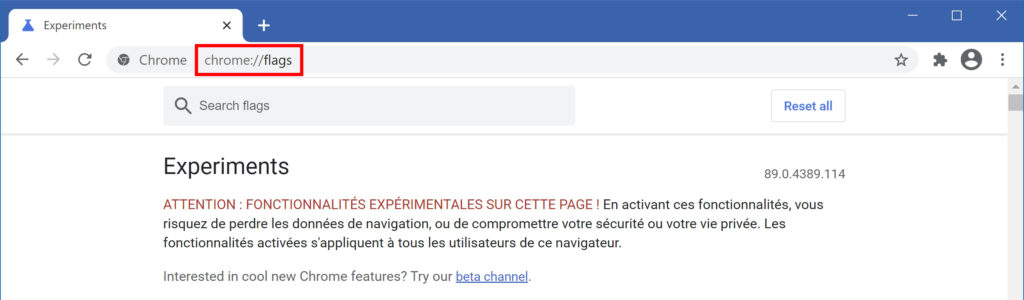
- Recherchez le flag « Password import » et activez-le en sélectionnant Enabled dans la liste déroulante.
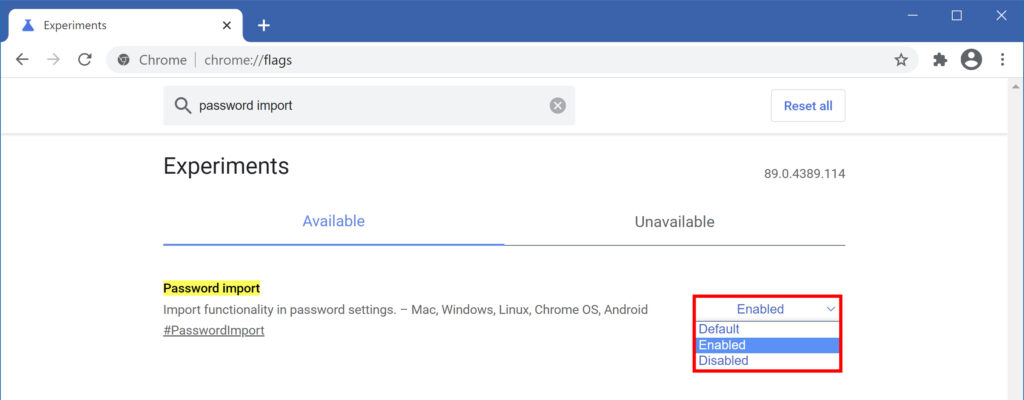
- Redémarrez Google Chrome pour que les changements soient prise en compte.

- Une fois Google Chrome relancé, en haut à droite, cliquez sur Plus Plus > Paramètres.
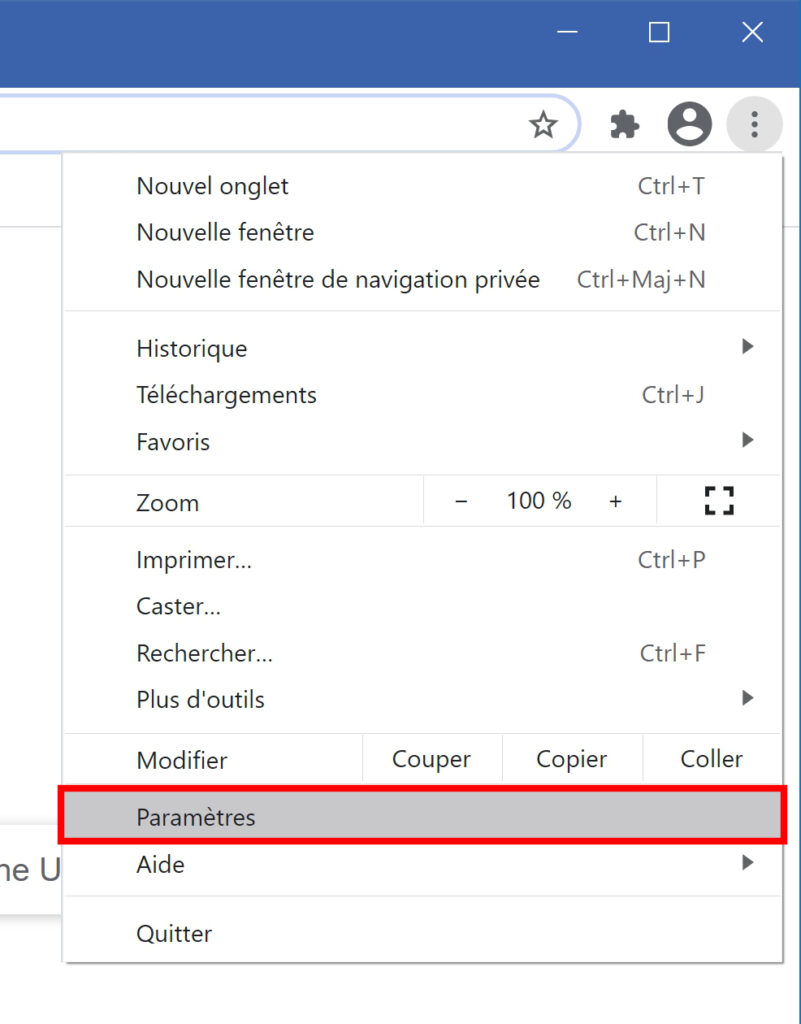
- Sous Saisie automatique, cliquez sur Mots de passe.
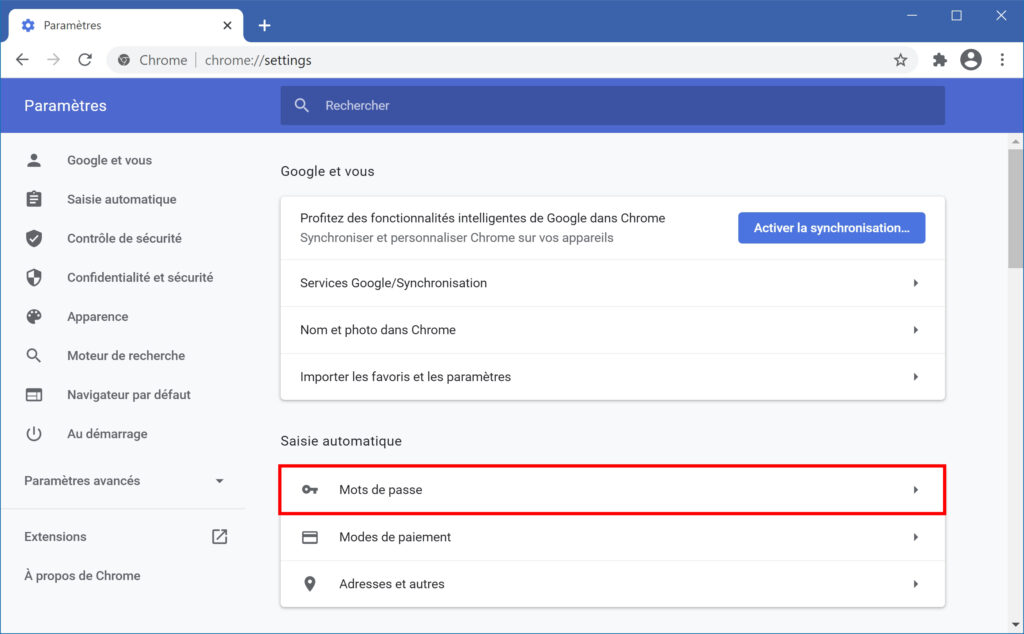
- En face de Mots de passe enregistrés, cliquez sur Autres actions Plus > Importer.
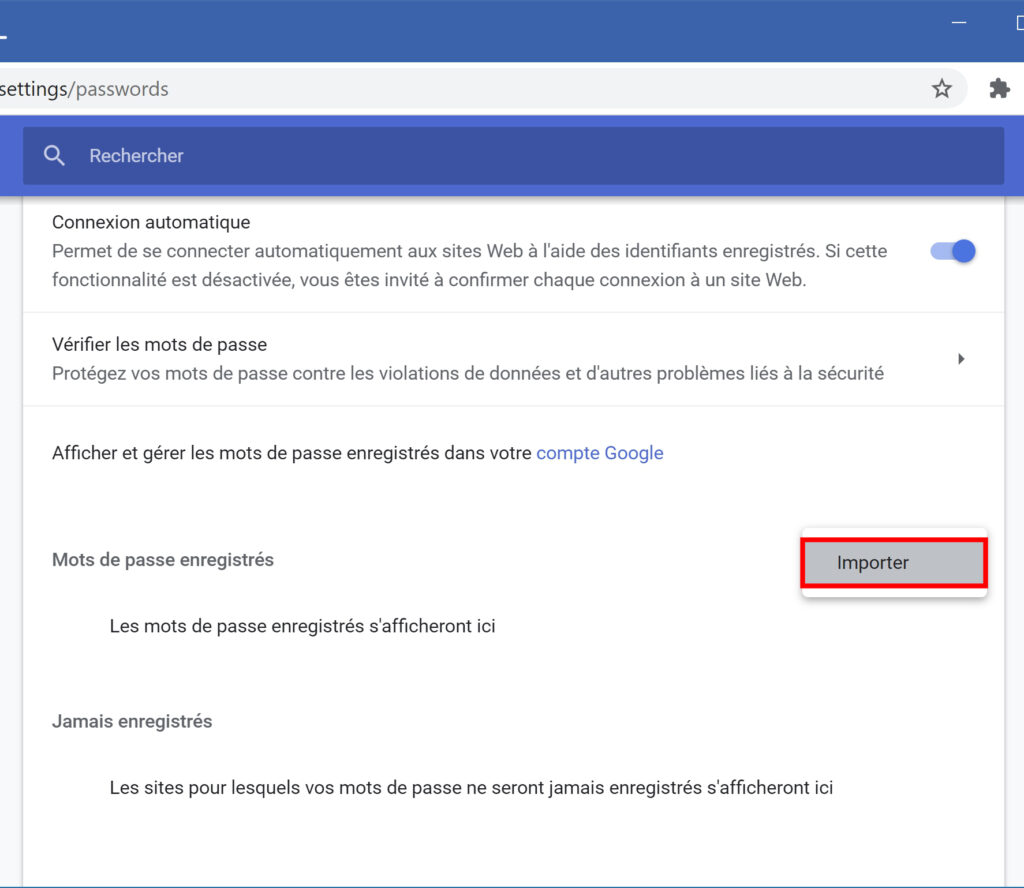
- Sélectionnez le fichier CSV contenant les mots de passe que vous avez exportés depuis Google Chrome ou un autre navigateur web.
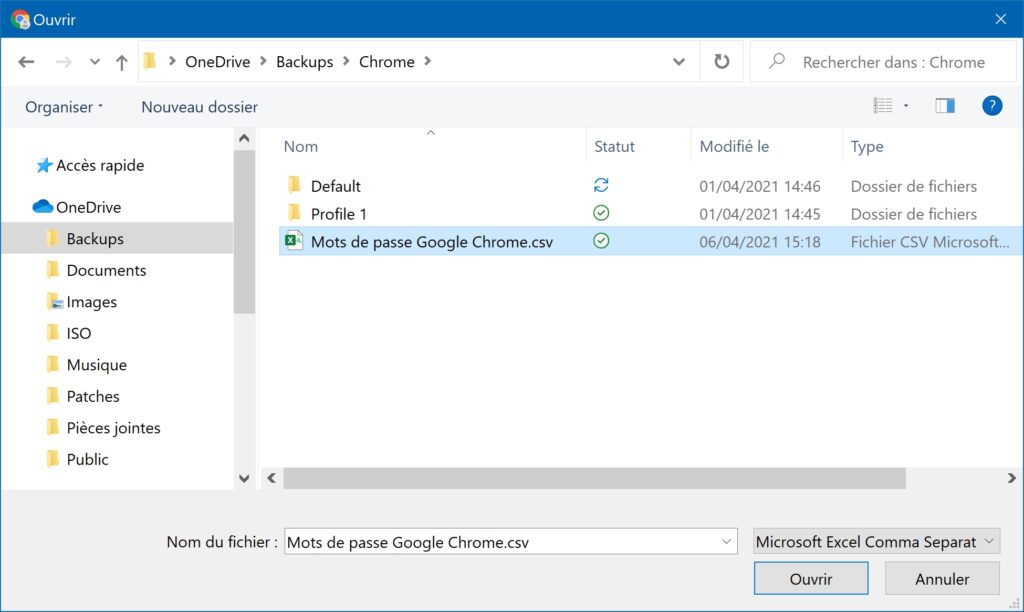
- Vos mots de passe ont bien importés dans Google Chrome.
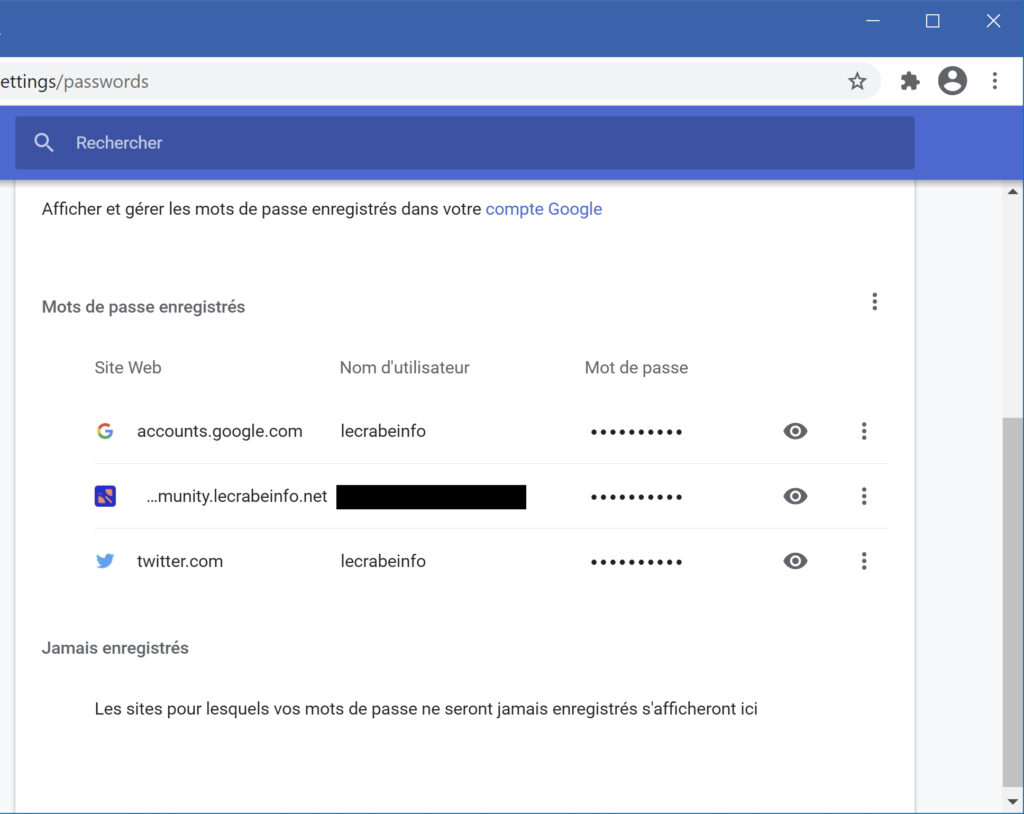
✓ Félicitations ! Vous avez importé vos mots de passe dans Google Chrome depuis un fichier CSV. 👍
Liens utiles
- Réparer, réinitialiser et réinstaller Google Chrome
- Google Chrome : exporter ses favoris
- Google Chrome : effacer l’historique de navigation
- Google Chrome : vider le cache du navigateur
- Google Chrome : sauvegarder le profil utilisateur et le restaurer
- Google Chrome : récupérer des favoris perdus ou supprimés par erreur
